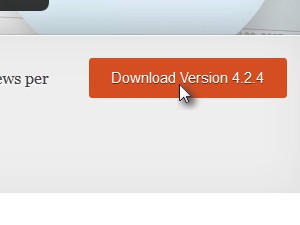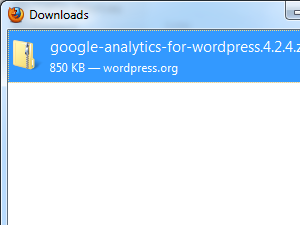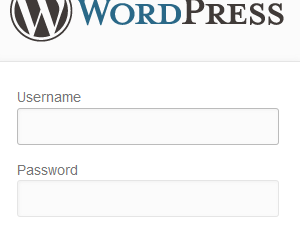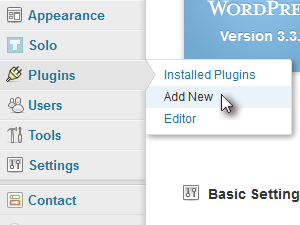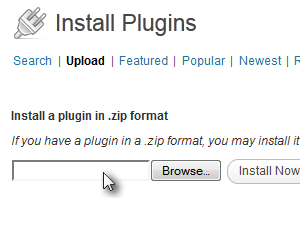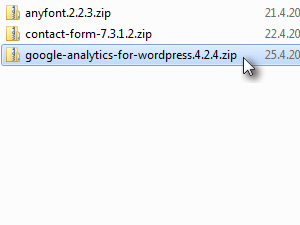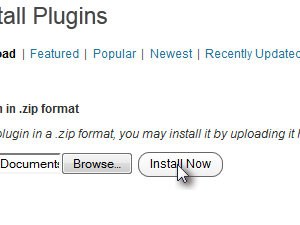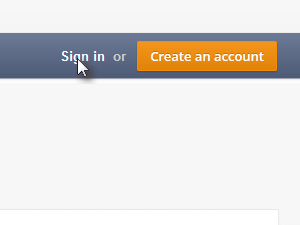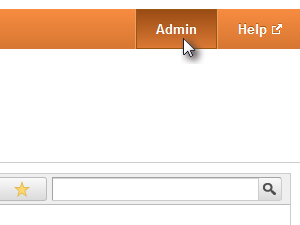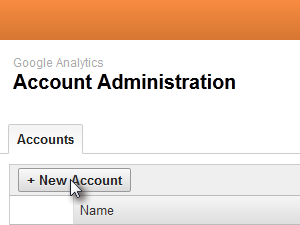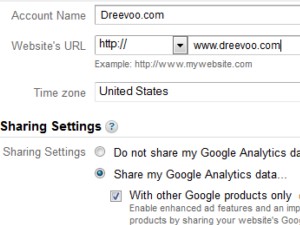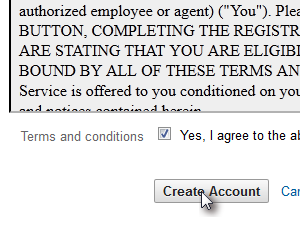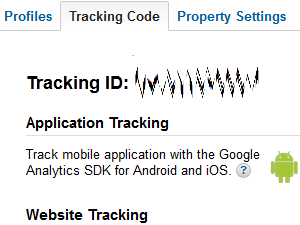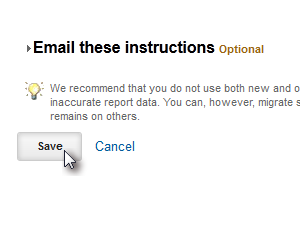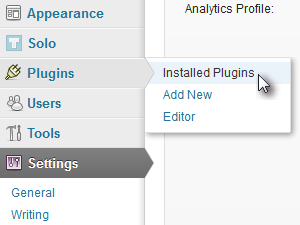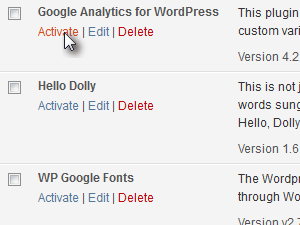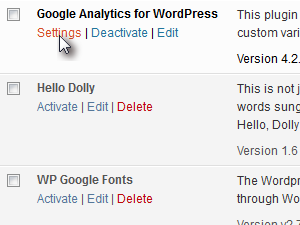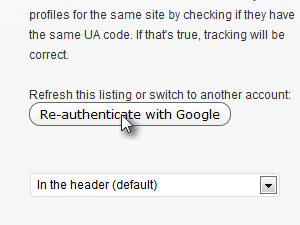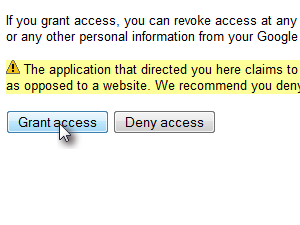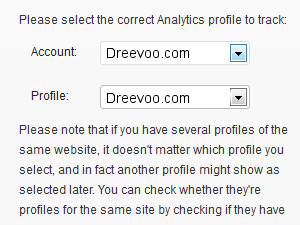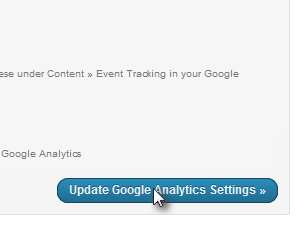1.,, tryk her for at besøge google analyse for wordpress downloade side.,,, når de er på side, klik downloade knap (se billedet). 2.stik af,, downloade og redde en mappe, så vil du være i stand til at finde det.3.du wordpress admin,, login til panelet, f.eks. hvis din hjemmeside http er www.mysite.com, så skal du gå til http: //////////////www.mysite. kom /wp admin.,, 4., i wordpress admin panel, klik plugins og vælge at tilføje nye. 5.,, klik uploade link og klik browse. 6.stik af, vælger de en fil, du hentede...,, 7.,,,,,,,og klik installere.,, google analyse for wordpress burde nu være installeret.,, lad os forlade wordpress admin (ikke lukke vinduet om) og gå til google analyse hensyn.,, 8.,, åbne et nyt tab eller et vindue i din browser og gå til http: //////////////www.google. kom /analyse, når på google analyse hjemmeside, klik synge.,,, 9.,,, når de anmodes om dine google bruger og kodeord ind til dem.,, google analyse hensyn, klik admin (se billedet). 10., kommer vi til at tilføje en ny google analyse hensyn, som de har brug for, for at finde din wordpress sted.,, klik konto.,, 11., ind i deres konto navn og træde url - adresse af en wordpress sted du vil spore.,, vælge din tidszone -, 12., vælge dit land, vælge, ja, jeg er enig...valgmulighed og klik skabe konto.,, 13.,, nye google analyse hensyn til din wordpress websted bør nu bliver skabt.,, hver google analyse højde /profil har en unik - id - kort, som skal være forbundet til websted, du søger.du er nødt til at integrere den kode, som du ser på bunden af din skærm, i koden for den side, du vil finde.google analyse for wordpress stik af vil gøre det, uden at du behøver at "rod" med kode.,, 14., og klik, red.,, lad os gå tilbage til wordpress admin vindue.,, 15.,, klik plugins og vælge installeret plugins.16.,, finde google analyse for wordpress stik af og klik aktiver (se billedet).,, du ikke bekymre dig om den advarsel, det er okay.,, 17.klik på indstillinger, (se billede), 18.,, vi nu har brug for, til at autentificere wordpress stik af med google.,, klik autentificere med google, i mit tilfælde er det på ny bekræfte med google, som jeg allerede har bekræftet min stik af.,, 19.,, klik give adgang, 20.,, nu vælge konto og profil af websted du tilføjede til dine google analyse et par skridt tilbage.,, 21.,, klik ajourføre google analyse indstillinger, og du er færdig!,, glad web - trafik på kornet!,, <